كيفية إضافة وإزالة التدريبات إلى Apple Watch يدويًا
منوعات / / August 03, 2022
ال ساعة آبل هي عبارة عن آلة رائعة تجمع بين العديد من الميزات الذكية وحزم الميزات الرائعة مثل الكشف التلقائي عن التمرين والسعرات الحرارية التي يتم إنفاقها وتحليل النوم ، من بين أمور أخرى. ما دمت ترتدي الساعة ، ستسجل Apple Watch جميع أنشطتك و تحفزك على إغلاق حلقاتك لهذا اليوم. ومع ذلك ، إذا نسيت ارتدائه في بعض الأيام ، فإنه يفشل في تسجيل أنشطتك ، مما يعني كسر الخط اليومي والخسارة في الجوائز.

لحسن الحظ ، هناك طريقة سهلة لإضافة التدريبات وإزالتها إلى Apple Watch يدويًا. إنه أمر بسيط ويتم تنفيذه بسرعة كبيرة. كل ما عليك فعله هو تذكر عدد السعرات الحرارية التي تم إنفاقها والوقت ، وهذا كل شيء. ستحتاج أيضًا إلى iPhone للوصول إلى تطبيق Health.
الآن بعد أن تمت تسويته ، سنوضح لك كيفية إضافة التدريبات وإزالتها يدويًا من Apple Watch.
هيا بنا نبدأ. ولكن قبل ذلك ، تحقق من هذه المنشورات الرائعة المتعلقة بساعة Apple ،
- قم بتحسين عمر البطارية على Apple Watch بهذه النصائح
- تفحص ال أفضل أحواض وحوامل شحن Apple Watch
كيفية إضافة تمارين إلى Apple Watch يدويًا
تمنحك Apple Watch لمحة عن أنشطتك عندما تضغط على حلقات الحركة. ومع ذلك ، ستجد المزيد من التفاصيل في تطبيق Health.
الخطوة 1: افتح تطبيق Health وانقر على خيار التصفح الصغير في الركن الأيمن السفلي.

يجب أن يظهر لك هذا كل الفئات.
الخطوة 2: بعد ذلك ، انقر فوق "النشاط" لمشاهدة جميع أنشطتك اليومية مثل الخطوات ودقائق التمرين وساعات الوقوف وما إلى ذلك.

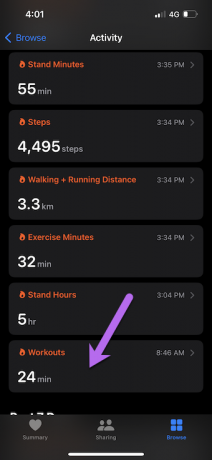
قم بالتمرير إلى النهاية واضغط على التدريبات.
الخطوه 3: سترى خيار إضافة البيانات في الزاوية العلوية اليسرى من الشاشة.

بعد ذلك ، حدد نوع النشاط من القائمة.
القائمة شاملة تمامًا مثل تلك الموجودة على Apple Watch وتأتي مع خيارات مثل التزلج على الجليد والمشي واليوجا وغيرها.

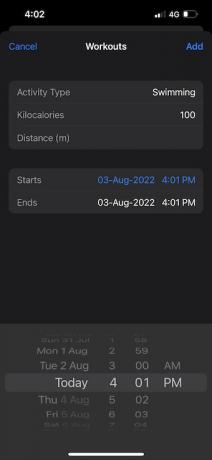
الخطوة الرابعة: بعد إضافة جميع التفاصيل ذات الصلة مثل الوقت والسعرات الحرارية وما إلى ذلك ، اضغط على زر تم لحفظ التمرين.
سيعرض تطبيق Health و Apple Watch البيانات الجديدة في غضون بضع دقائق. على سبيل المثال ، عندما أضفنا السباحة يدويًا إلى القائمة ، يمكننا رؤية النشاط ودقائق التمرين ضمن النشاط.

ومع ذلك ، إذا كنت لا ترى التدريبات التي أضفتها يدويًا في القائمة بعد بضع دقائق ، فأعد تشغيل تطبيق Health.
كيفية إزالة التدريبات من Apple Watch يدويًا
إضافة تمرين عن طريق الخطأ؟ لا تقلق ، فمن السهل إزالته. ولكن في بعض الحالات ، قد تضطر إلى إزالة كل من دقائق التمرين والتمرين من القائمة. لحسن الحظ ، إنها عملية سهلة ولا ينبغي أن تستغرق الكثير من وقتك.
الخطوة 1: افتح تطبيق Health وانقر على علامة تبويب النشاط. بعد ذلك ، قم بالتمرير لأسفل حتى ترى التدريبات. انقر لتحديده.


الخطوة 2: قم بالتمرير لأسفل على شاشة التمارين وحدد إظهار كافة البيانات من القائمة.

سترى جميع بيانات التدريبات الأخيرة التي قمت بتسجيلها يدويًا وتلقائيًا. بعد ذلك ، اضغط على الزر "تعديل" واضغط على الزر "-" الأحمر بجوار إدخال التمرين الذي تريد إزالته.


بعد ذلك ، حدد حذف التمرين والبيانات. وهذا يجب أن يهتم بإزالة دقائق التمرين ونوع التمرين من القائمة.
ولكن إذا كنت لا تزال ترى "دقائق التمرين" في القائمة ، فسيلزمك إزالتها يدويًا.
إليك كيفية حذف "دقائق التمرين" من تطبيق Watch:
الخطوة 1: الوصول إلى علامة تبويب الملخص باتباع الخطوات المذكورة أعلاه. بعد ذلك ، انقر فوق "دقائق التمرين" من علامة التبويب "النشاط" وقم بالتمرير لأسفل حتى ترى خيار "إظهار جميع البيانات".


الخطوة 2: اضغط على تحرير واضغط على زر حذف.


بعد ذلك ، انقر فوق "تم" لحفظ الإعدادات الخاصة بك ، وإزالة "دقائق التمرين" من سجلاتك.
قد تضطر إلى إعادة تشغيل التطبيق لعرض البيانات المحدثة.
ملحوظة: تطبيق Health يضيف دقائق التمرين التراكمية. هذا يعني أنه لا يفصل بين الدقائق حسب التدريبات. لذلك إذا قمت بإزالة أحدث إدخال من هذه القائمة ، فستفقد كل دقائق التمرين لليوم.
تعيين تذكيرات التمرين
يعد تعيين تذكيرات التمرين هو أفضل طريقة لتسجيل التدريبات على Apple Watch. ستحتفظ ساعتك بعلامة تبويب لخطط التمرين الخاصة بك وستضيف التدريبات ذات الصلة حتى عندما تنسى.
للتحقق مما إذا كانت التذكيرات التلقائية قيد التشغيل ، افتح الإعدادات على Apple Watch وانتقل لأسفل حتى ترى التمرين.


الآن ، كل ما عليك فعله هو تبديل مفتاح تذكير بدء التمرين وتذكير إنهاء التمرين.


يأتي الأخير في الصورة عندما تنسى إيقاف التمرين. إذا حدث ذلك ، ستطالبك ساعتك بالضغط على زر الإيقاف.
ومع ذلك ، فإن الخيار الذي أجده مفيدًا للغاية هو خيار Auto Pause. هذا مهم بشكل خاص إذا كنت لا تريد أن تسجل ساعتك عندما لا تعمل بنشاط. لذلك إذا كنت تأخذ استراحة لمدة دقيقة أثناء الجري ، فإن هذا الإعداد سيهتم بالأمر.

للقيام بذلك ، قم بتبديل مفتاح الإيقاف التلقائي المؤقت على ساعتك ، كما هو موضح أدناه. أفضل جزء هو أن Apple Watch تبدأ في التتبع تلقائيًا عند الاستئناف.
باللياقة بقدر كمان
كانت هذه هي الطريقة التي يمكنك بها تجنب إغلاق حلقات النشاط اليومية وعدم تفويت الجوائز اليومية والشهرية. إذن ، كم عدد الجوائز التي جمعتها حتى الآن؟
آخر تحديث في 03 أغسطس 2022
قد تحتوي المقالة أعلاه على روابط تابعة تساعد في دعم Guiding Tech. ومع ذلك ، فإنه لا يؤثر على نزاهة التحرير لدينا. يظل المحتوى غير متحيز وأصيل.



